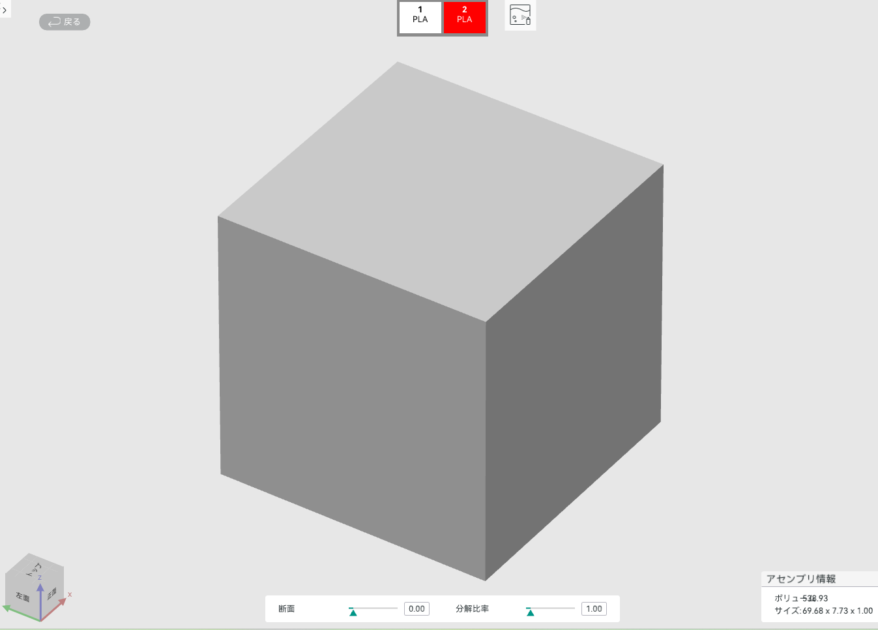-
Orca-Flashforge
- 投稿日:2025.4.8
- 更新日:2025.4.8
【Orca-Flashforge】モデルをカットする方法
Orca-Flashforge上でモデルのカット、ブーリアン処理(結合や削り取り)、接合面の作成が可能です。
ダウンロードとインストール、登録については【Orca-Flashforge】使用方法についてをご確認ください
モデルのカットを実行する

プレートのカットボタンを選択し、UIを表示します。
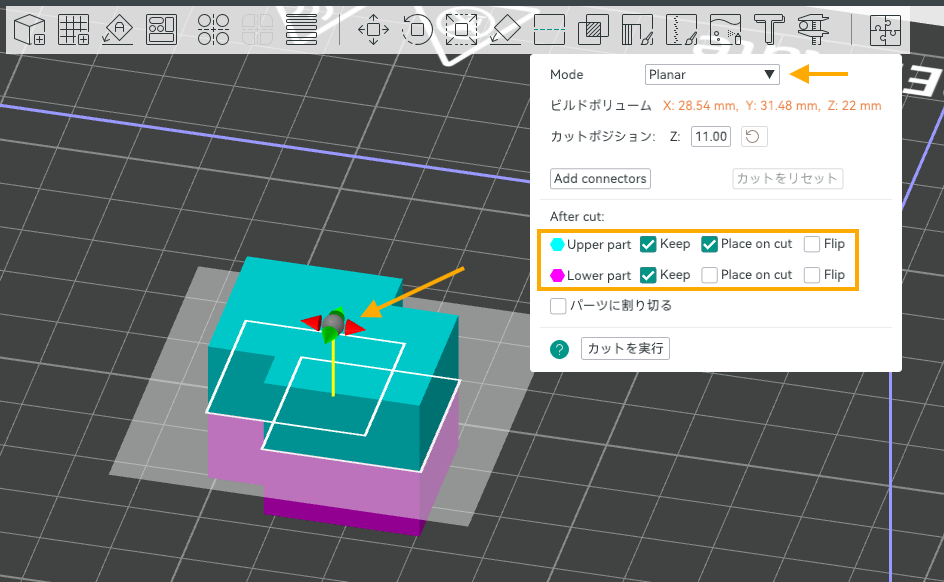
Planarを選択すると面でのカットが出来るのでモデル上に表示されたギズモを操作して位置を調整してください。
続いてカットされた後に対象の色(この場合だと上が水色、下がピンク)がどうなるかkeepであれば保持、Flipであれば反転等を設定し、カット実行で切断が実行されます。
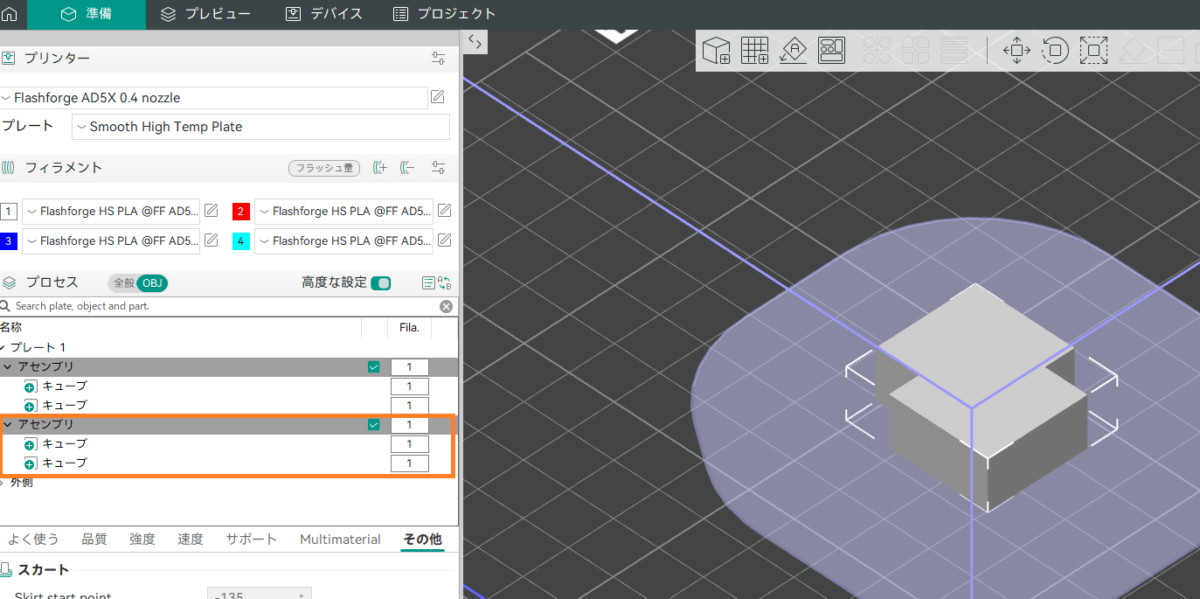
カット後、デフォルトから設定を変更していない場合は同一位置に切断パーツが生成されます。
※移動を行わないと印刷時に分割したモデル同士がその場で結合して処理されてしまいます。
モデルのカットと接合面の作成を行う
カット時にAdd connectorsやDovetailを選択する事でボスやスナップフィットを作成できます。以下設定が可能です。
①Planar(平面)かDovetail(蟻継ぎ)でカットするか選択できます。平面であれば高さのみ、蟻継ぎであれば形状を編集可能です。
②Add connectorsでコネクタ(plug、Dowel、Snap)を選択して好きな部分に生やすことが出来ます。
Confirm connectorsを押した後にカットを実行でKeepにチェックが入って入ればスナップフィットに対応した反対側が生成されます。
モデル自体はピッタリとxyzの原点が同じ部分に配置されるので必ず移動させてください。
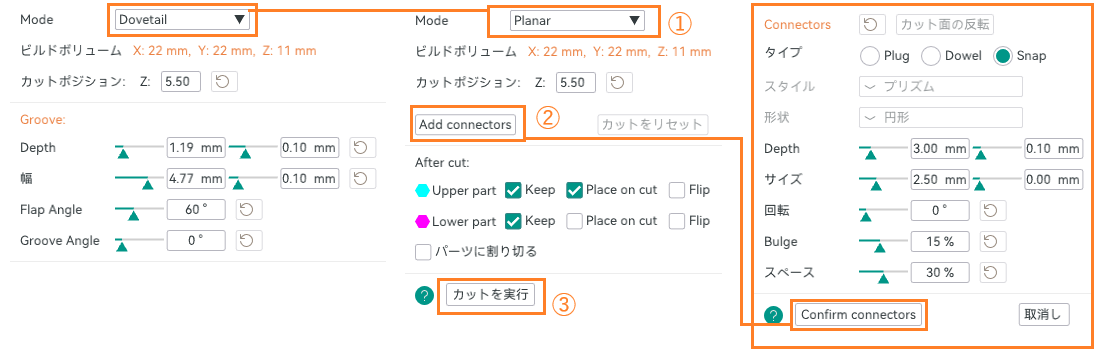
スナップフィットを生成した場合の図
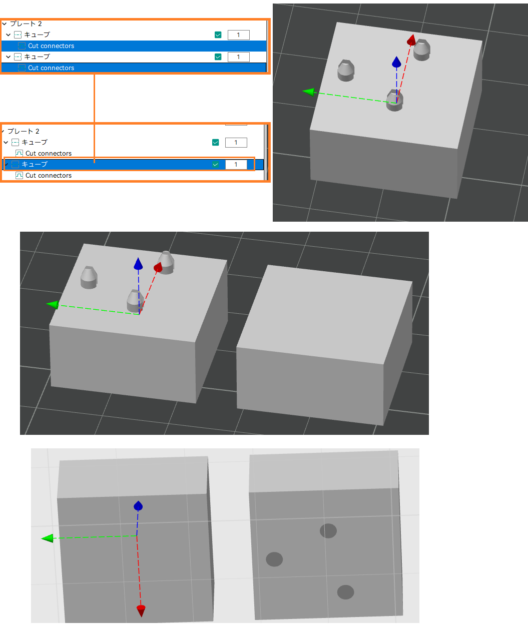
モデルを分離する
モデリング上で結合されていないメッシュを含むモデルの場合、そのモデルを選択するとオブジェクトまたはパーツとして分離する事ができます。
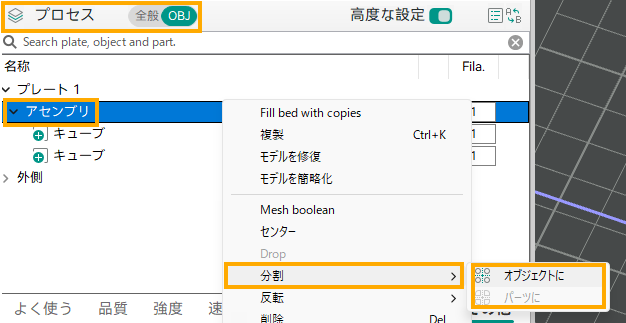
プレート上面のボタンからも可能です。
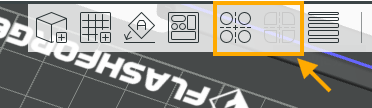
ブーリアン処理(結合/削り)を行う
Shiftを押しながら左クリックで複数選択しているモデルを右クリックし、組み立てるを選択して
アセンブリとして一つのオブジェクトとして認識されます。
このオブジェクトに対してブーリアンを実行します。
※マイナスパーツやモディファイアは実態が無いため適用されません
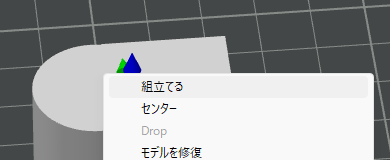
Union:メッシュの結合処理を行う
Difference:メッシュの減算処理を行う、Delete inputをチェックすると対象以外のエリアのオブジェクトは削除されます。
Intersection:交差部分を残す、Delete inputをチェックすると対象以外のエリアのオブジェクトは削除されます。
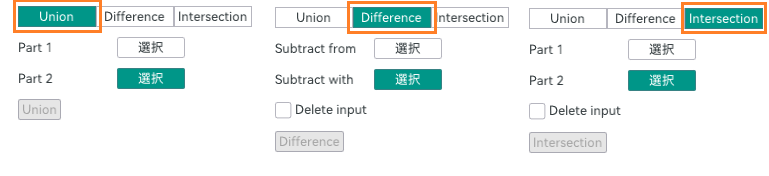
組み立て 分割した対象を組み立てプレビューできます